给PDF文件添加水印又两个很好的效果,一是可以在一定程度上可以防止PDF文件被盗用,二是可以充当有效的广告途径,因此,在PDF中添加水印通常是一个非常不错的注意,那你们知道如何给PDF文件添加水印吗?

目录第1部分:为什么要给PDF文件添加水印?第2部分:如何在PDF文件中添加水印第3部分:在PDF中插入水印的最佳解决方案第1部分:为什么要给PDF文件添加水印?给PDF文档添加水印主要目的有一般就这两个,要么就是为了保护我们的PDF文档不被他人盗用,要么就是为了起到宣传企业或产品的作用。一般可以根据PDF添加水印的显示可以判断给PDF文件添加水印的目的。第2部分:如何在PDF中添加水印步骤 1. 打开需要添加水印的PDF文件在你的电脑上打开金闪PDF编辑器,单击“主页”选项卡上的“选择文件”按钮,选择要添加水印的文件打开;
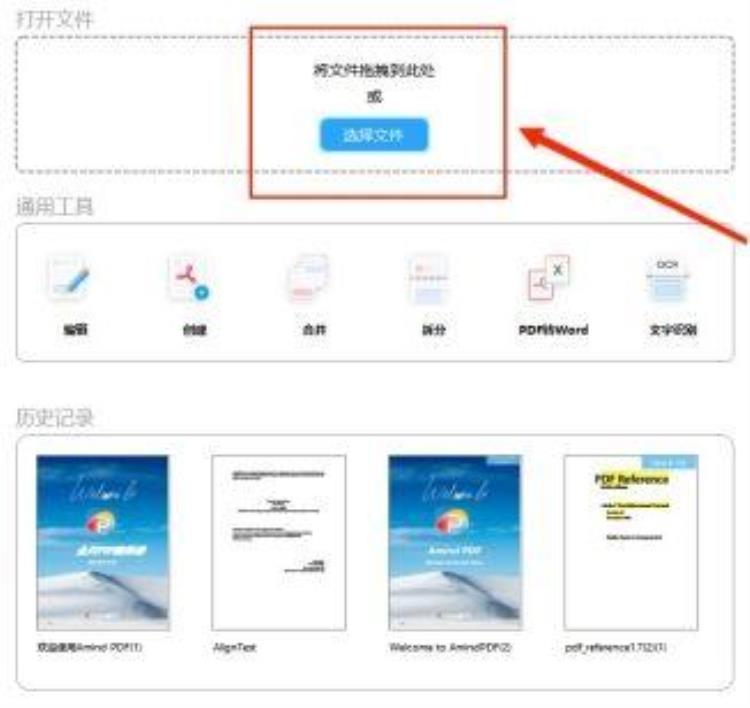
步骤 2. 给PDF文件添加水印打开文档后,默认界面为编辑界面,在编辑界面点击子菜单栏的“水印”按钮,弹出添加水印的对话框。步骤 3. 选择水印类型现在,这里有三个选项供您添加水印。您可以选择其中之一进行插入。 · 文本:此选项允许您添加文本作为水印,输入您要添加的文本。在应用之前可以先设置字体样式、大小和其他设置,设置文本在PDF文档中的比例和位置等。 · PDF:金闪PDF编辑器允许您添加完整的PDF文件作为水印,导入要添加的文件,选择要添加为水印的页面,设置页面的绝对比例或比例以及 PDF页面的位置,您甚至可以在将水印添加到整个文档之前找出水印的不透明度和其他外观设置。 · 图像:将图像作为水印导入PDF文档,在将图像添加为水印之前设置位置和其他外观设置。
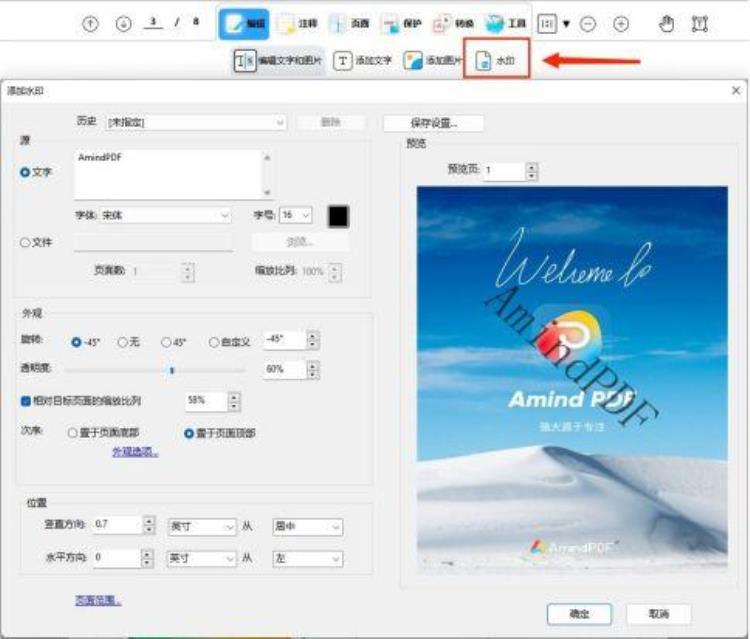
步骤 4. 水印设置您还可以设置水印的位置、外观、页面范围,设置完成后,点击“保存”图标保存文件。第3部分:在PDF中插入水印的最佳解决方案在为PDF文档添加水印时,有许多在线和离线选项。由于其可用性和灵活性,有些人更喜欢使用在线工具。由于用户不需要使用编辑器,他们更喜欢使用在线解决方案。虽然在线工具有其优势,但离线PDF工具在功能和工具方面提供了更广阔的空间。如果人们希望对其文档进行重大编辑,他们大多更喜欢使用离线工具。离线工具还为他们提供了在没有任何互联网连接的情况下在PDF中添加水印的选项。在寻找市场上最好的工具时,用户发现金闪PDF编辑器是为PDF添加水印的最佳离线解决方案。
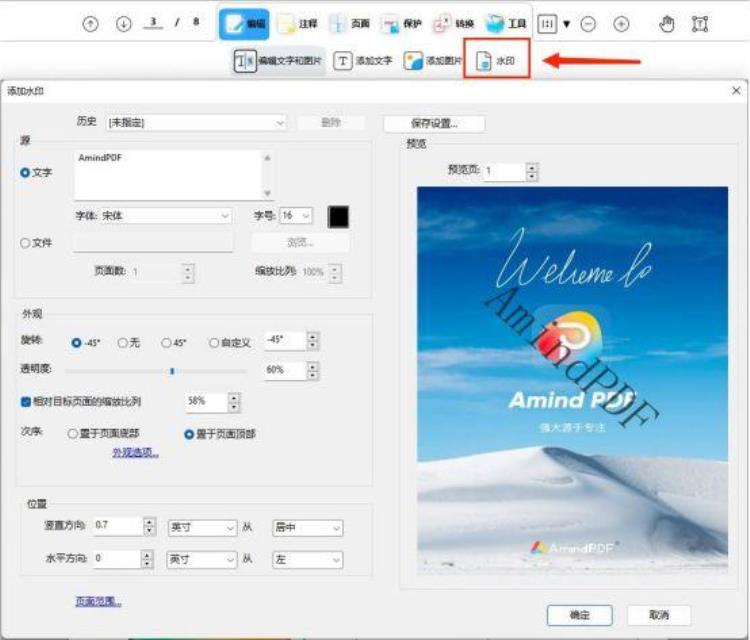
金闪PDF编辑器 为他们的用户提供了一套非常广泛的工具来进行适当的编辑。在设置水印时,他们可以根据自己的需要提供各种编辑和选项来设置水印。金闪PDF编辑器无疑是在PDF文档中添加水印的一个非常令人印象深刻的选择。以下是金闪PDF编辑器的其他一些功能: · 您可以将PDF转换成Word、Excel、PPT或各种类型的图片格式; · 编辑PDF文件以添加或删除图像、文本、评论等; · 将文本、图像和文件作为水印添加到PDF以保护版权; · 您可以添加注释或突出显示PDF文件的某些部分以突出显示您想要的任何内容 · 识别扫描的PDF文件中的文本,并使用OCR技术使文件可编辑; · 可以随意编辑和修改PDF页面,例如添加、删除、替换、旋转、提取、拆分PDF页 面等。




 登录
登录
